Отслеживание температуры вашего ПК в Linux
В свое время у меня было несколько компьютеров, на которых отслеживание температуры было критичным для определения состояния моей системы. Фактически, у меня была одна система, которая, как я знал, отключится, если температура достигнет около 44 градусов по Цельсию. Поэтому знание точной температуры иногда может быть действительно обязательным. Конечно, в ситуациях, с которыми я столкнулся, пришло время просто заменить эту машину.
У меня все еще есть машина, которая имеет тенденцию работать довольно много, поэтому мне нравится следить за тем, что делает темпер в любой момент. К счастью, это легко (если у вас есть компьютер, на котором установлено оборудование для отслеживания температуры. Если да, то вы почти на полпути. В этой статье я проведу вас до конца и покажу вам как контролировать температуру вашей системы в Linux с помощью нескольких простых приемов.
Панель или «виджет»?
Я покажу вам, как контролировать температуру с панели и / или с помощью скринлета, двумя способами. Оба они невероятно просты в использовании, и у каждого из них очень разный вид и разные ощущения, но оба решают одну и ту же задачу.
Панель GNOME
Давайте сначала рассмотрим добавление датчиков температуры на панель GNOME. Это довольно просто. Если вы щелкните правой кнопкой мыши панель GNOME, вы увидите запись «Добавить в панель». Выберите это и в появившемся окне прокрутите вниз, пока не увидите «Монитор аппаратных датчиков». Выберите этот апплет и нажмите кнопку «Добавить». Вы сразу увидите новый апплет на вашей панели (см. Рисунок 1).
![]() фигура 1
фигура 1
Когда этот монитор запущен, вы увидите температуру всех ядер вашего процессора, а также температуру материнской платы. На рисунке, который вы видите выше, самая дальняя температура слева — это температура acpi. Вы также видите пять других температур. Вы можете добавить или удалить датчики, щелкнув правой кнопкой мыши, выбрав настройки, щелкнув вкладку «Датчики» и отметив, что вы делаете или не хотите видеть. Чем больше ядер в вашем процессоре, тем больше появится датчиков температуры.
Скринлет
Мой любимый способ отслеживать температуру — использовать приложение Screenlets. По умолчанию будет специальный скринлет под названием Ring Sensors. Но прежде чем вы начнете использовать его, вам необходимо установить скринлеты. Для этого выполните следующие действия:
- Откройте инструмент «Установка и удаление программного обеспечения».
- Ищите «скринлеты» (без кавычек).
- Отметьте Скриншоты для установки.
- Нажмите Применить, чтобы установить.
Это оно! Теперь нажмите Приложения> Аксессуары> Скриншоты и значок скринлетов появится в области уведомлений. Щелкните правой кнопкой мыши значок Screenlets и выберите пункт Screenlets Manager. Когда это окно откроется, прокрутите вниз, пока не увидите Ring Sensors. Дважды щелкните датчик кольца, чтобы добавить его на рабочий стол.
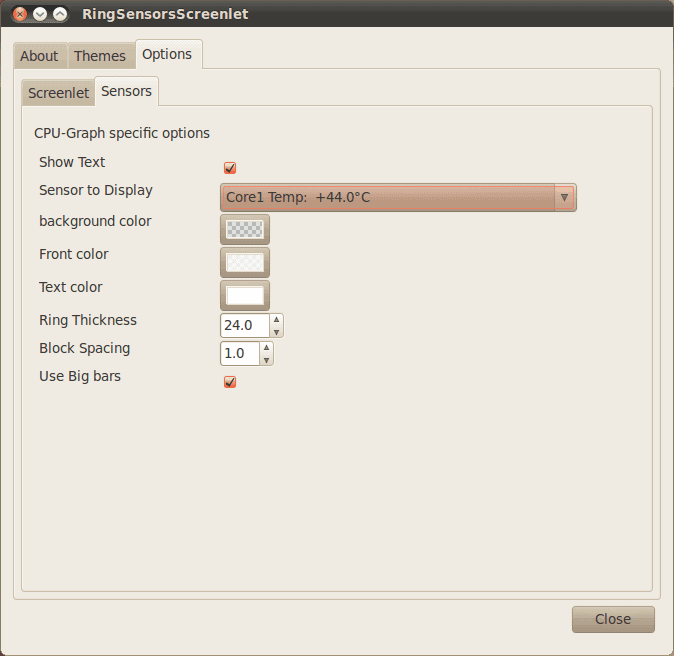 По умолчанию кольцевые датчики не контролируют температуру вашего процессора. Вы должны указать этому скринлету, за чем нужно следить. Щелкните кольцо правой кнопкой мыши и выберите «Свойства». В этом окне (см. Рисунок 1) щелкните вкладку Параметры, а затем дополнительную вкладку Датчики. В этом окне выберите ядро, которое вы хотите отслеживать, и нажмите «Закрыть».
По умолчанию кольцевые датчики не контролируют температуру вашего процессора. Вы должны указать этому скринлету, за чем нужно следить. Щелкните кольцо правой кнопкой мыши и выберите «Свойства». В этом окне (см. Рисунок 1) щелкните вкладку Параметры, а затем дополнительную вкладку Датчики. В этом окне выберите ядро, которое вы хотите отслеживать, и нажмите «Закрыть».
Теперь вы увидите кольцевой датчик, отслеживающий температуру ядра, которое вы хотите контролировать. Если вам нужно контролировать более одного ядра, просто добавьте еще один апплет Ring Sensor и настройте его для мониторинга другого ядра.
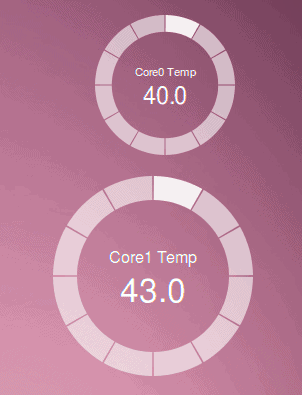 Рисунок 3
Рисунок 3
На рабочем столе датчик кольца будет выглядеть так, как показано на рисунке 3. Вы можете настроить размер каждого кольца, щелкнув кольцо правой кнопкой мыши, выбрав «Размер», а затем выбрав процентное значение.
Вывод
Есть много других способов контролировать температуру вашей системы. Вы можете контролировать температуру жесткого диска и температуру acpi — как через командную строку! Но отслеживание температуры вашего процессора будет иметь большое значение, чтобы помочь вам узнать о состоянии вашей системы.